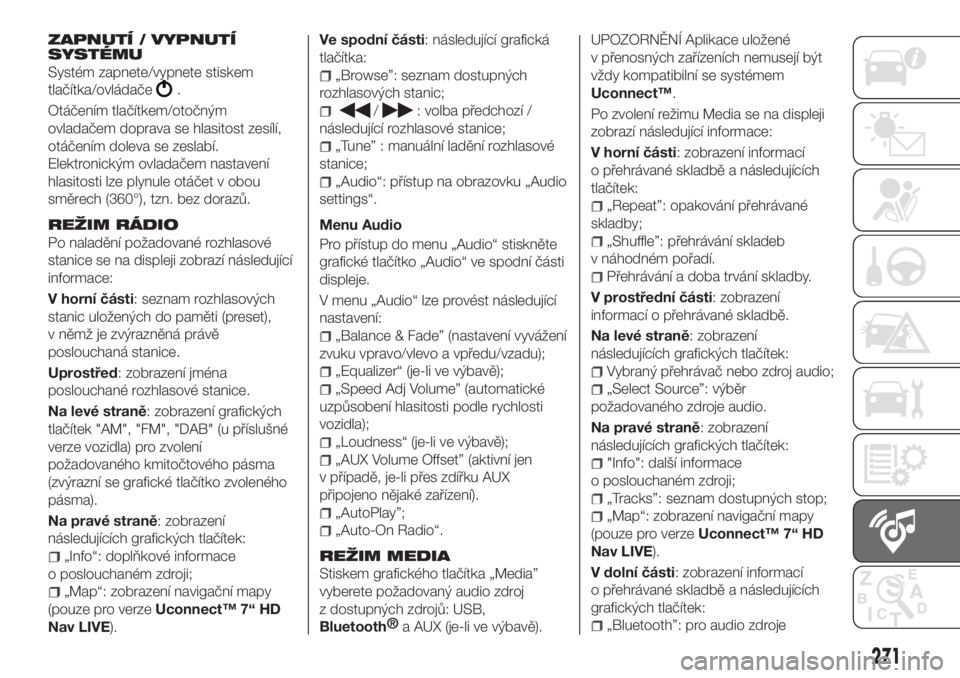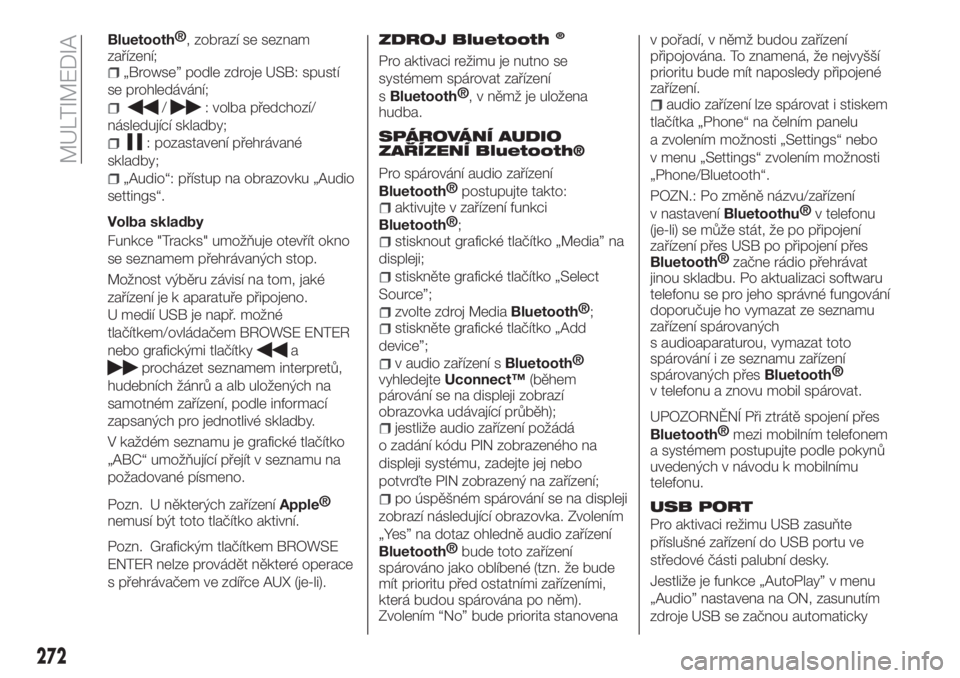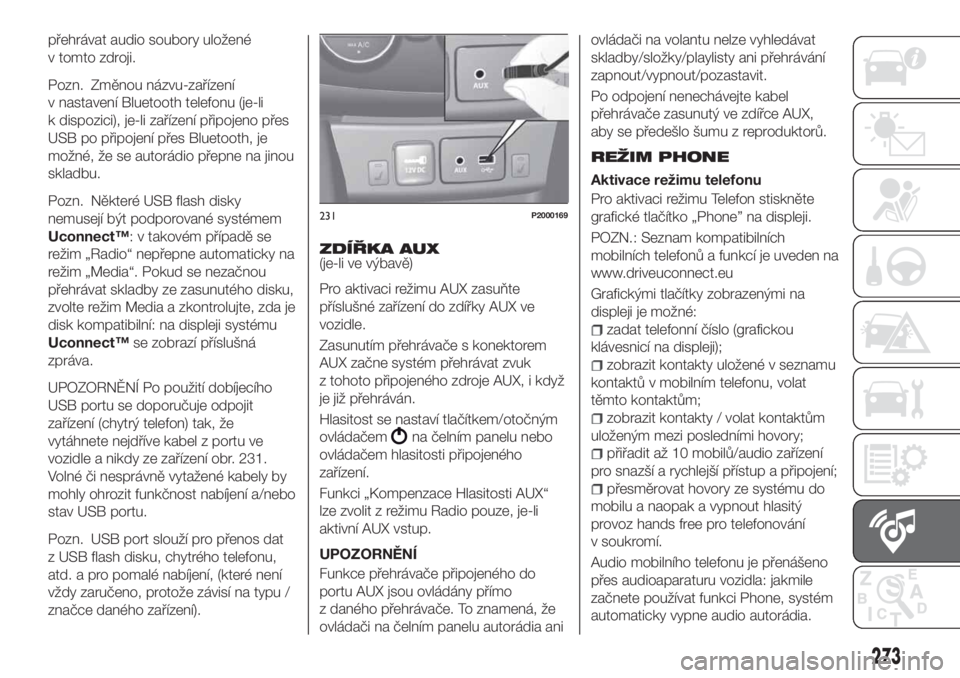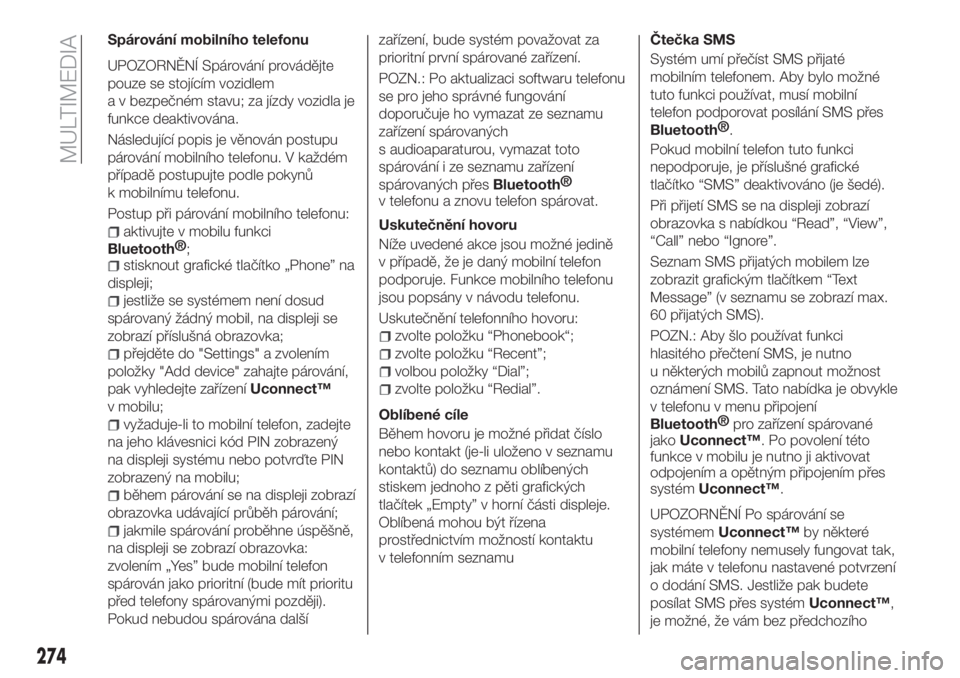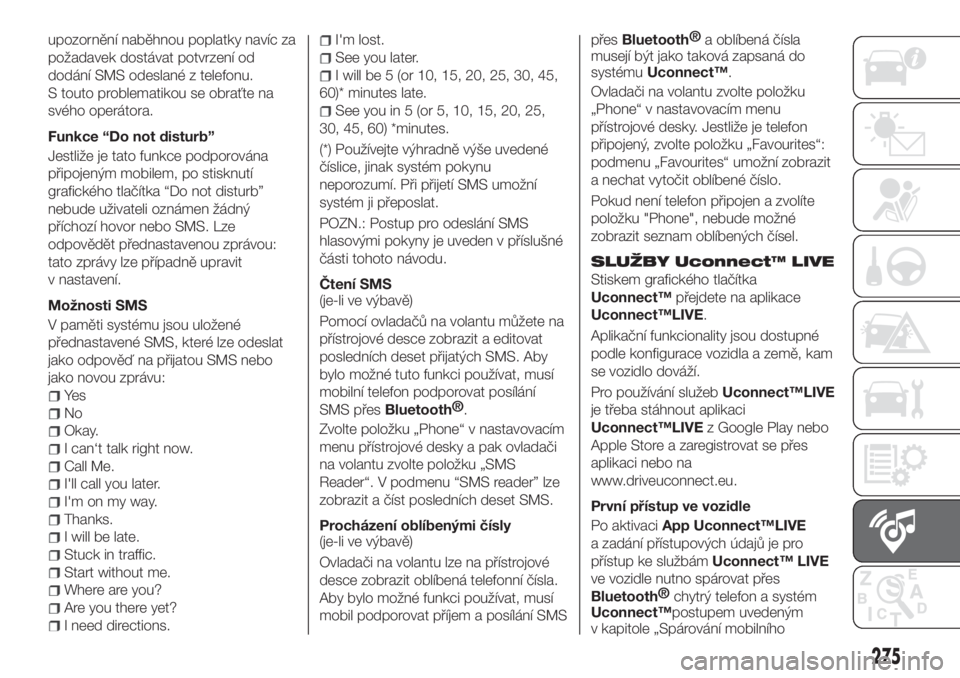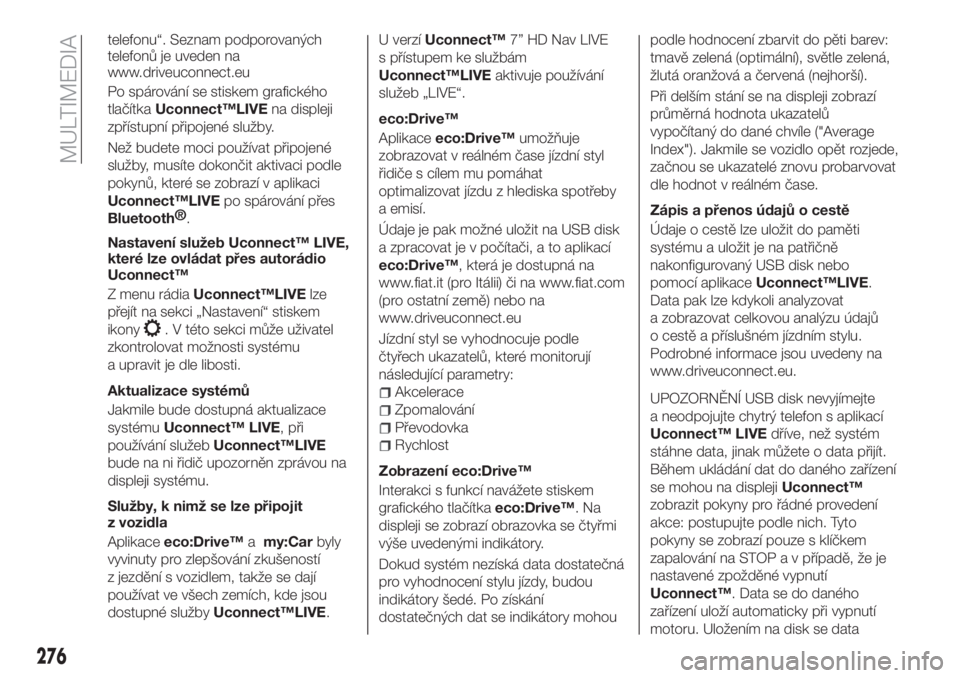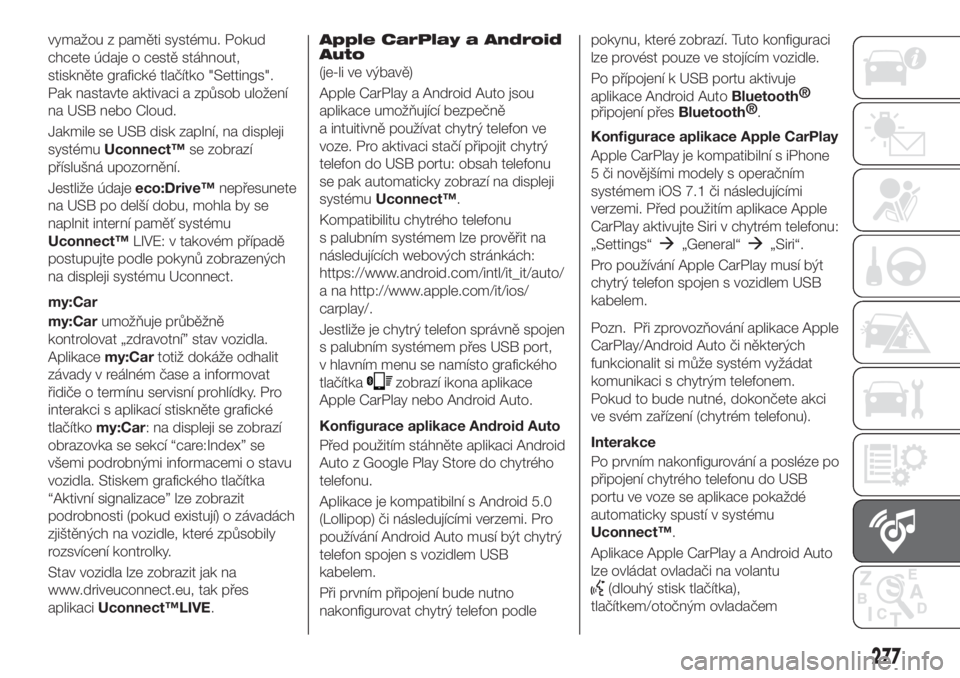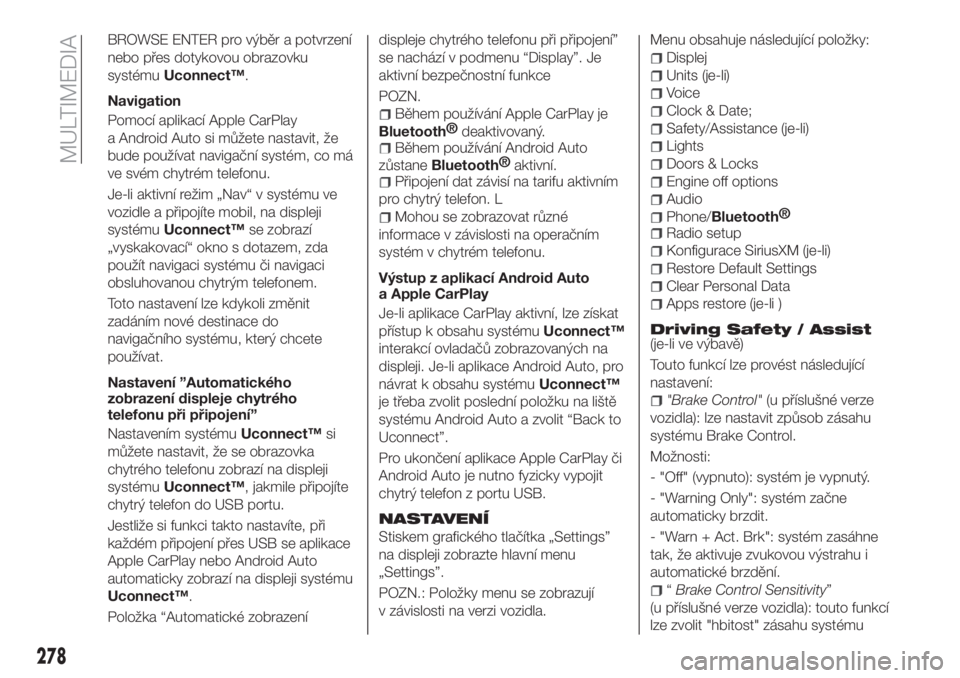Page 273 of 300
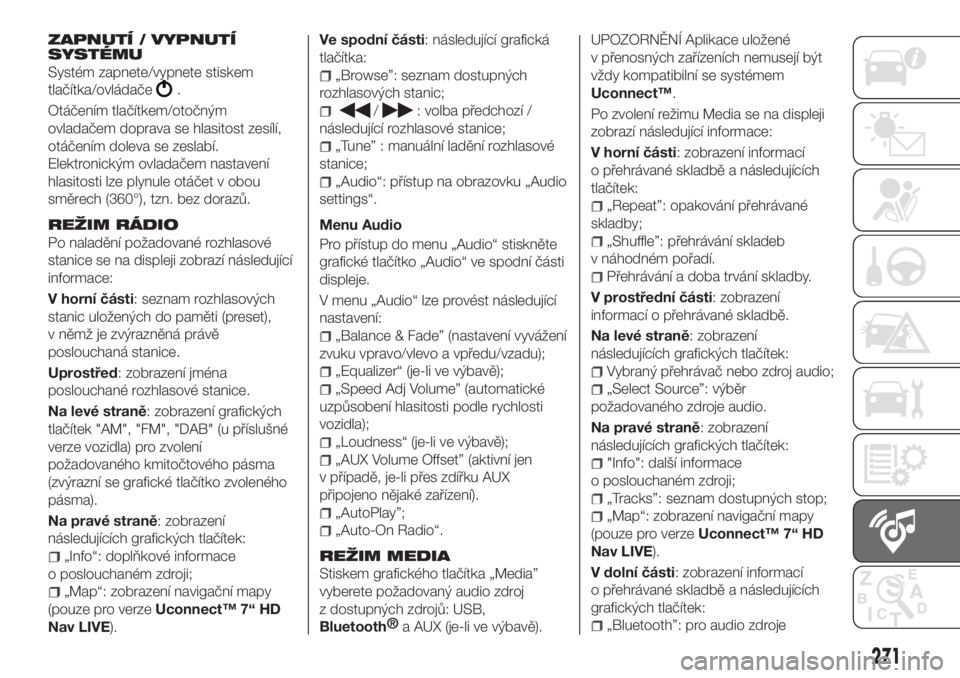
ZAPNUTÍ / VYPNUTÍ
SYSTÉMU
Systém zapnete/vypnete stiskem
tlačítka/ovládače
.
Otáčením tlačítkem/otočným
ovladačem doprava se hlasitost zesílí,
otáčením doleva se zeslabí.
Elektronickým ovladačem nastavení
hlasitosti lze plynule otáčet v obou
směrech (360°), tzn. bez dorazů.
REŽIM RÁDIO
Po naladění požadované rozhlasové
stanice se na displeji zobrazí následující
informace:
V horní části: seznam rozhlasových
stanic uložených do paměti (preset),
v němž je zvýrazněná právě
poslouchaná stanice.
Uprostřed: zobrazení jména
poslouchané rozhlasové stanice.
Na levé straně: zobrazení grafických
tlačítek "AM", "FM", "DAB" (u příslušné
verze vozidla) pro zvolení
požadovaného kmitočtového pásma
(zvýrazní se grafické tlačítko zvoleného
pásma).
Na pravé straně: zobrazení
následujících grafických tlačítek:
„Info“: doplňkové informace
o poslouchaném zdroji;
„Map“: zobrazení navigační mapy
(pouze pro verzeUconnect™ 7“ HD
Nav LIVE).Ve spodní části: následující grafická
tlačítka:
„Browse”: seznam dostupných
rozhlasových stanic;
/: volba předchozí /
následující rozhlasové stanice;
„Tune” : manuální ladění rozhlasové
stanice;
„Audio“: přístup na obrazovku „Audio
settings“.
Menu Audio
Pro přístup do menu „Audio“ stiskněte
grafické tlačítko „Audio“ ve spodní části
displeje.
V menu „Audio“ lze provést následující
nastavení:
„Balance & Fade” (nastavení vyvážení
zvuku vpravo/vlevo a vpředu/vzadu);
„Equalizer“ (je-li ve výbavě);
„Speed Adj Volume” (automatické
uzpůsobení hlasitosti podle rychlosti
vozidla);
„Loudness“ (je-li ve výbavě);
„AUX Volume Offset” (aktivní jen
v případě, je-li přes zdířku AUX
připojeno nějaké zařízení).
„AutoPlay”;
„Auto-On Radio“.
REŽIM MEDIA
Stiskem grafického tlačítka „Media”
vyberete požadovaný audio zdroj
z dostupných zdrojů: USB,
Bluetooth®
a AUX (je-li ve výbavě).
UPOZORNĚNÍ Aplikace uložené
v přenosných zařízeních nemusejí být
vždy kompatibilní se systémem
Uconnect™.
Po zvolení režimu Media se na displeji
zobrazí následující informace:
V horní části: zobrazení informací
o přehrávané skladbě a následujících
tlačítek:
„Repeat”: opakování přehrávané
skladby;
„Shuffle”: přehrávání skladeb
v náhodném pořadí.
Přehrávání a doba trvání skladby.
V prostřední části: zobrazení
informací o přehrávané skladbě.
Na levé straně: zobrazení
následujících grafických tlačítek:
Vybraný přehrávač nebo zdroj audio;
„Select Source”: výběr
požadovaného zdroje audio.
Na pravé straně: zobrazení
následujících grafických tlačítek:
"Info": další informace
o poslouchaném zdroji;
„Tracks”: seznam dostupných stop;
„Map“: zobrazení navigační mapy
(pouze pro verzeUconnect™ 7“ HD
Nav LIVE).
V dolní části: zobrazení informací
o přehrávané skladbě a následujících
grafických tlačítek:
„Bluetooth”: pro audio zdroje
271
Page 274 of 300
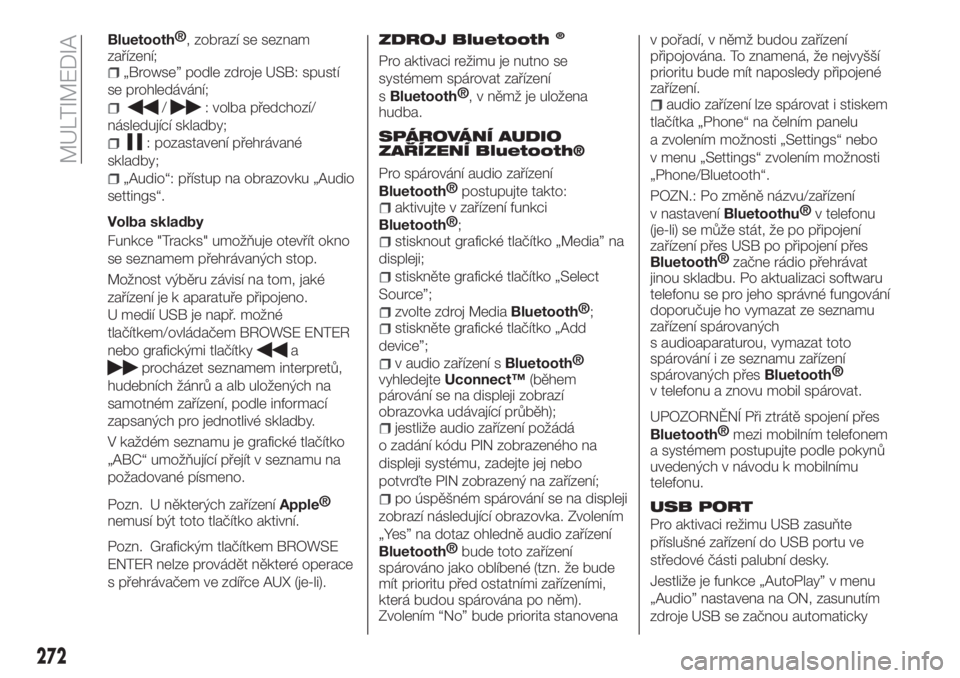
Bluetooth®
, zobrazí se seznam
zařízení;
„Browse” podle zdroje USB: spustí
se prohledávání;
/: volba předchozí/
následující skladby;
: pozastavení přehrávané
skladby;
„Audio“: přístup na obrazovku „Audio
settings“.
Volba skladby
Funkce "Tracks" umožňuje otevřít okno
se seznamem přehrávaných stop.
Možnost výběru závisí na tom, jaké
zařízení je k aparatuře připojeno.
U medií USB je např. možné
tlačítkem/ovládačem BROWSE ENTER
nebo grafickými tlačítky
a
procházet seznamem interpretů,
hudebních žánrů a alb uložených na
samotném zařízení, podle informací
zapsaných pro jednotlivé skladby.
V každém seznamu je grafické tlačítko
„ABC“ umožňující přejít v seznamu na
požadované písmeno.
Pozn. U některých zařízeníApple®
nemusí být toto tlačítko aktivní.
Pozn. Grafickým tlačítkem BROWSE
ENTER nelze provádět některé operace
s přehrávačem ve zdířce AUX (je-li).ZDROJ Bluetooth
®
Pro aktivaci režimu je nutno se
systémem spárovat zařízení
s
Bluetooth®
, v němž je uložena
hudba.
SPÁROVÁNÍ AUDIO
ZAŘÍZENÍ Bluetooth®
Pro spárování audio zařízení
Bluetooth®
postupujte takto:
aktivujte v zařízení funkci
Bluetooth®
;
stisknout grafické tlačítko „Media” na
displeji;
stiskněte grafické tlačítko „Select
Source”;
zvolte zdroj MediaBluetooth®
;
stiskněte grafické tlačítko „Add
device”;
v audio zařízení sBluetooth®
vyhledejteUconnect™(během
párování se na displeji zobrazí
obrazovka udávající průběh);
jestliže audio zařízení požádá
o zadání kódu PIN zobrazeného na
displeji systému, zadejte jej nebo
potvrďte PIN zobrazený na zařízení;
po úspěšném spárování se na displeji
zobrazí následující obrazovka. Zvolením
„Yes” na dotaz ohledně audio zařízení
Bluetooth®
bude toto zařízení
spárováno jako oblíbené (tzn. že bude
mít prioritu před ostatními zařízeními,
která budou spárována po něm).
Zvolením “No” bude priorita stanovenav pořadí, v němž budou zařízení
připojována. To znamená, že nejvyšší
prioritu bude mít naposledy připojené
zařízení.
audio zařízení lze spárovat i stiskem
tlačítka „Phone“ na čelním panelu
a zvolením možnosti „Settings“ nebo
v menu „Settings“ zvolením možnosti
„Phone/Bluetooth“.
POZN.: Po změně názvu/zařízení
v nastavení
Bluetoothu®
v telefonu
(je-li) se může stát, že po připojení
zařízení přes USB po připojení přes
Bluetooth®
začne rádio přehrávat
jinou skladbu. Po aktualizaci softwaru
telefonu se pro jeho správné fungování
doporučuje ho vymazat ze seznamu
zařízení spárovaných
s audioaparaturou, vymazat toto
spárování i ze seznamu zařízení
spárovaných přes
Bluetooth®
v telefonu a znovu mobil spárovat.
UPOZORNĚNÍ Při ztrátě spojení přes
Bluetooth®
mezi mobilním telefonem
a systémem postupujte podle pokynů
uvedených v návodu k mobilnímu
telefonu.
USB PORT
Pro aktivaci režimu USB zasuňte
příslušné zařízení do USB portu ve
středové části palubní desky.
Jestliže je funkce „AutoPlay” v menu
„Audio” nastavena na ON, zasunutím
zdroje USB se začnou automaticky
272
MULTIMEDIA
Page 275 of 300
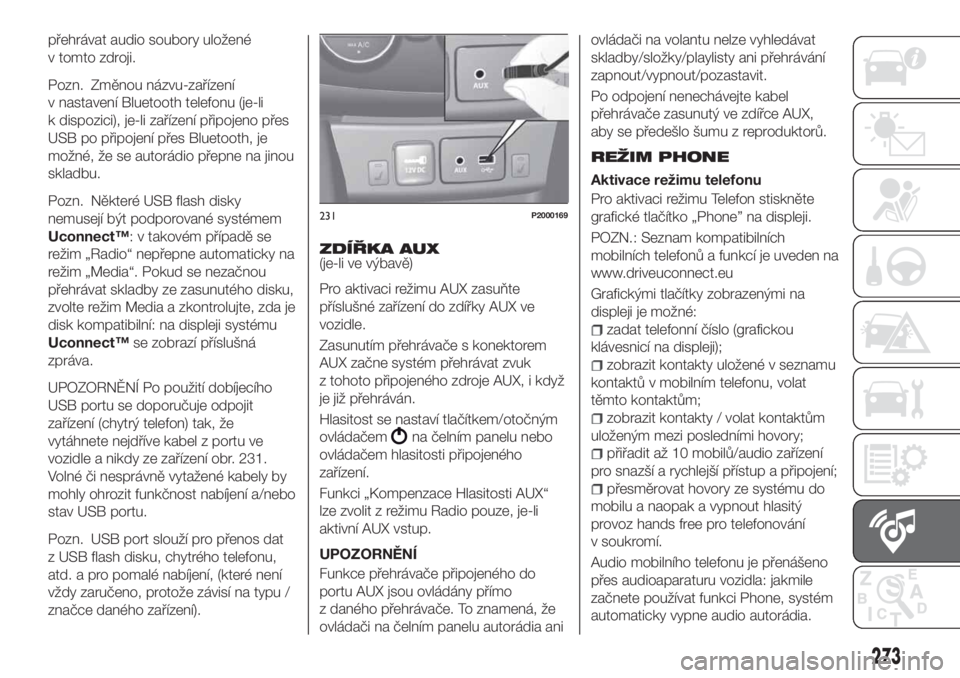
přehrávat audio soubory uložené
v tomto zdroji.
Pozn. Změnou názvu-zařízení
v nastavení Bluetooth telefonu (je-li
k dispozici), je-li zařízení připojeno přes
USB po připojení přes Bluetooth, je
možné, že se autorádio přepne na jinou
skladbu.
Pozn. Některé USB flash disky
nemusejí být podporované systémem
Uconnect™: v takovém případě se
režim „Radio“ nepřepne automaticky na
režim „Media“. Pokud se nezačnou
přehrávat skladby ze zasunutého disku,
zvolte režim Media a zkontrolujte, zda je
disk kompatibilní: na displeji systému
Uconnect™se zobrazí příslušná
zpráva.
UPOZORNĚNÍ Po použití dobíjecího
USB portu se doporučuje odpojit
zařízení (chytrý telefon) tak, že
vytáhnete nejdříve kabel z portu ve
vozidle a nikdy ze zařízení obr. 231.
Volné či nesprávně vytažené kabely by
mohly ohrozit funkčnost nabíjení a/nebo
stav USB portu.
Pozn. USB port slouží pro přenos dat
z USB flash disku, chytrého telefonu,
atd. a pro pomalé nabíjení, (které není
vždy zaručeno, protože závisí na typu /
značce daného zařízení).ZDÍŘKA AUX
(je-li ve výbavě)
Pro aktivaci režimu AUX zasuňte
příslušné zařízení do zdířky AUX ve
vozidle.
Zasunutím přehrávače s konektorem
AUX začne systém přehrávat zvuk
z tohoto připojeného zdroje AUX, i když
je již přehráván.
Hlasitost se nastaví tlačítkem/otočným
ovládačem
na čelním panelu nebo
ovládačem hlasitosti připojeného
zařízení.
Funkci „Kompenzace Hlasitosti AUX“
lze zvolit z režimu Radio pouze, je-li
aktivní AUX vstup.
UPOZORNĚNÍ
Funkce přehrávače připojeného do
portu AUX jsou ovládány přímo
z daného přehrávače. To znamená, že
ovládači na čelním panelu autorádia aniovládači na volantu nelze vyhledávat
skladby/složky/playlisty ani přehrávání
zapnout/vypnout/pozastavit.
Po odpojení nenechávejte kabel
přehrávače zasunutý ve zdířce AUX,
aby se předešlo šumu z reproduktorů.
REŽIM PHONE
Aktivace režimu telefonu
Pro aktivaci režimu Telefon stiskněte
grafické tlačítko „Phone” na displeji.
POZN.: Seznam kompatibilních
mobilních telefonů a funkcí je uveden na
www.driveuconnect.eu
Grafickými tlačítky zobrazenými na
displeji je možné:
zadat telefonní číslo (grafickou
klávesnicí na displeji);
zobrazit kontakty uložené v seznamu
kontaktů v mobilním telefonu, volat
těmto kontaktům;
zobrazit kontakty / volat kontaktům
uloženým mezi posledními hovory;
přiřadit až 10 mobilů/audio zařízení
pro snazší a rychlejší přístup a připojení;
přesměrovat hovory ze systému do
mobilu a naopak a vypnout hlasitý
provoz hands free pro telefonování
v soukromí.
Audio mobilního telefonu je přenášeno
přes audioaparaturu vozidla: jakmile
začnete používat funkci Phone, systém
automaticky vypne audio autorádia.
231P2000169
273
Page 276 of 300
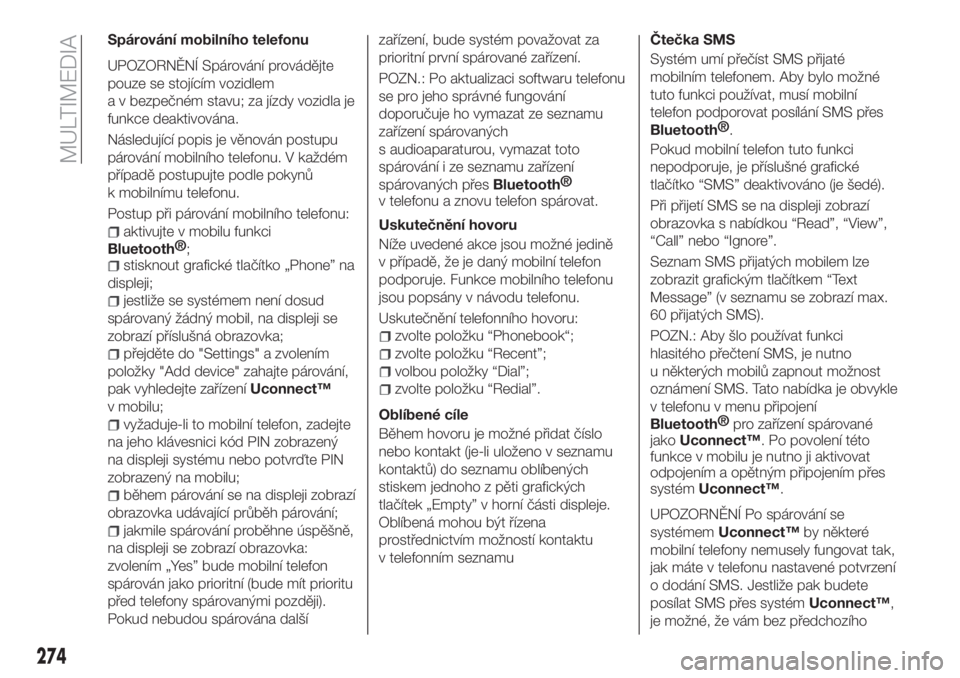
Spárování mobilního telefonu
UPOZORNĚNÍ Spárování provádějte
pouze se stojícím vozidlem
a v bezpečném stavu; za jízdy vozidla je
funkce deaktivována.
Následující popis je věnován postupu
párování mobilního telefonu. V každém
případě postupujte podle pokynů
k mobilnímu telefonu.
Postup při párování mobilního telefonu:
aktivujte v mobilu funkci
Bluetooth®
;
stisknout grafické tlačítko „Phone” na
displeji;
jestliže se systémem není dosud
spárovaný žádný mobil, na displeji se
zobrazí příslušná obrazovka;
přejděte do "Settings" a zvolením
položky "Add device" zahajte párování,
pak vyhledejte zařízeníUconnect™
v mobilu;
vyžaduje-li to mobilní telefon, zadejte
na jeho klávesnici kód PIN zobrazený
na displeji systému nebo potvrďte PIN
zobrazený na mobilu;
během párování se na displeji zobrazí
obrazovka udávající průběh párování;
jakmile spárování proběhne úspěšně,
na displeji se zobrazí obrazovka:
zvolením „Yes” bude mobilní telefon
spárován jako prioritní (bude mít prioritu
před telefony spárovanými později).
Pokud nebudou spárována dalšízařízení, bude systém považovat za
prioritní první spárované zařízení.
POZN.: Po aktualizaci softwaru telefonu
se pro jeho správné fungování
doporučuje ho vymazat ze seznamu
zařízení spárovaných
s audioaparaturou, vymazat toto
spárování i ze seznamu zařízení
spárovaných přes
Bluetooth®
v telefonu a znovu telefon spárovat.
Uskutečnění hovoru
Níže uvedené akce jsou možné jedině
v případě, že je daný mobilní telefon
podporuje. Funkce mobilního telefonu
jsou popsány v návodu telefonu.
Uskutečnění telefonního hovoru:
zvolte položku “Phonebook“;
zvolte položku “Recent”;
volbou položky “Dial”;
zvolte položku “Redial”.
Oblíbené cíle
Během hovoru je možné přidat číslo
nebo kontakt (je-li uloženo v seznamu
kontaktů) do seznamu oblíbených
stiskem jednoho z pěti grafických
tlačítek „Empty” v horní části displeje.
Oblíbená mohou být řízena
prostřednictvím možností kontaktu
v telefonním seznamuČtečka SMS
Systém umí přečíst SMS přijaté
mobilním telefonem. Aby bylo možné
tuto funkci používat, musí mobilní
telefon podporovat posílání SMS přes
Bluetooth®
.
Pokud mobilní telefon tuto funkci
nepodporuje, je příslušné grafické
tlačítko “SMS” deaktivováno (je šedé).
Při přijetí SMS se na displeji zobrazí
obrazovka s nabídkou “Read”, “View”,
“Call” nebo “Ignore”.
Seznam SMS přijatých mobilem lze
zobrazit grafickým tlačítkem “Text
Message” (v seznamu se zobrazí max.
60 přijatých SMS).
POZN.: Aby šlo používat funkci
hlasitého přečtení SMS, je nutno
u některých mobilů zapnout možnost
oznámení SMS. Tato nabídka je obvykle
v telefonu v menu připojení
Bluetooth®
pro zařízení spárované
jakoUconnect™. Po povolení této
funkce v mobilu je nutno ji aktivovat
odpojením a opětným připojením přes
systémUconnect™.
UPOZORNĚNÍ Po spárování se
systémemUconnect™by některé
mobilní telefony nemusely fungovat tak,
jak máte v telefonu nastavené potvrzení
o dodání SMS. Jestliže pak budete
posílat SMS přes systémUconnect™,
je možné, že vám bez předchozího
274
MULTIMEDIA
Page 277 of 300
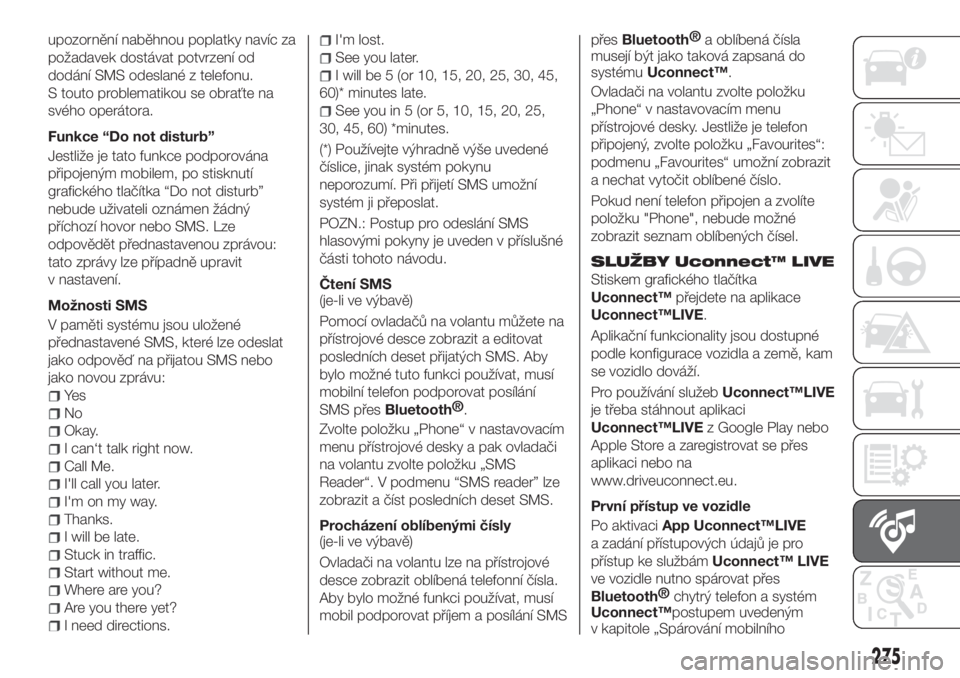
upozornění naběhnou poplatky navíc za
požadavek dostávat potvrzení od
dodání SMS odeslané z telefonu.
S touto problematikou se obraťte na
svého operátora.
Funkce “Do not disturb”
Jestliže je tato funkce podporována
připojeným mobilem, po stisknutí
grafického tlačítka “Do not disturb”
nebude uživateli oznámen žádný
příchozí hovor nebo SMS. Lze
odpovědět přednastavenou zprávou:
tato zprávy lze případně upravit
v nastavení.
Možnosti SMS
V paměti systému jsou uložené
přednastavené SMS, které lze odeslat
jako odpověď na přijatou SMS nebo
jako novou zprávu:
Ye s
No
Okay.
I can‘t talk right now.
Call Me.
I'll call you later.
I'm on my way.
Thanks.
I will be late.
Stuck in traffic.
Start without me.
Where are you?
Are you there yet?
I need directions.
I'm lost.
See you later.
I will be 5 (or 10, 15, 20, 25, 30, 45,
60)* minutes late.
See you in 5 (or 5, 10, 15, 20, 25,
30, 45, 60) *minutes.
(*) Používejte výhradně výše uvedené
číslice, jinak systém pokynu
neporozumí. Při přijetí SMS umožní
systém ji přeposlat.
POZN.: Postup pro odeslání SMS
hlasovými pokyny je uveden v příslušné
části tohoto návodu.
Čtení SMS
(je-li ve výbavě)
Pomocí ovladačů na volantu můžete na
přístrojové desce zobrazit a editovat
posledních deset přijatých SMS. Aby
bylo možné tuto funkci používat, musí
mobilní telefon podporovat posílání
SMS přes
Bluetooth®
.
Zvolte položku „Phone“ v nastavovacím
menu přístrojové desky a pak ovladači
na volantu zvolte položku „SMS
Reader“. V podmenu “SMS reader” lze
zobrazit a číst posledních deset SMS.
Procházení oblíbenými čísly
(je-li ve výbavě)
Ovladači na volantu lze na přístrojové
desce zobrazit oblíbená telefonní čísla.
Aby bylo možné funkci používat, musí
mobil podporovat příjem a posílání SMSpřes
Bluetooth®
a oblíbená čísla
musejí být jako taková zapsaná do
systémuUconnect™.
Ovladači na volantu zvolte položku
„Phone“ v nastavovacím menu
přístrojové desky. Jestliže je telefon
připojený, zvolte položku „Favourites“:
podmenu „Favourites“ umožní zobrazit
a nechat vytočit oblíbené číslo.
Pokud není telefon připojen a zvolíte
položku "Phone", nebude možné
zobrazit seznam oblíbených čísel.
SLUŽBY Uconnect™ LIVE
Stiskem grafického tlačítka
Uconnect™přejdete na aplikace
Uconnect™LIVE.
Aplikační funkcionality jsou dostupné
podle konfigurace vozidla a země, kam
se vozidlo dováží.
Pro používání služebUconnect™LIVE
je třeba stáhnout aplikaci
Uconnect™LIVEz Google Play nebo
Apple Store a zaregistrovat se přes
aplikaci nebo na
www.driveuconnect.eu.
První přístup ve vozidle
Po aktivaciApp Uconnect™LIVE
a zadání přístupových údajů je pro
přístup ke službámUconnect™ LIVE
ve vozidle nutno spárovat přes
Bluetooth®
chytrý telefon a systém
Uconnect™postupem uvedeným
v kapitole „Spárování mobilního
275
Page 278 of 300
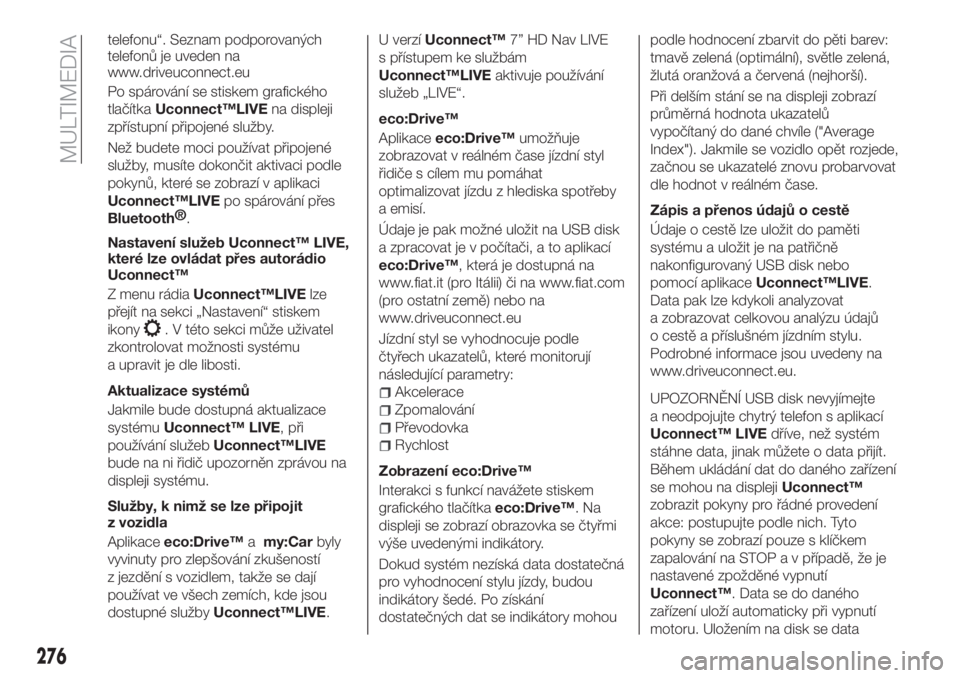
telefonu“. Seznam podporovaných
telefonů je uveden na
www.driveuconnect.eu
Po spárování se stiskem grafického
tlačítkaUconnect™LIVEna displeji
zpřístupní připojené služby.
Než budete moci používat připojené
služby, musíte dokončit aktivaci podle
pokynů, které se zobrazí v aplikaci
Uconnect™LIVEpo spárování přes
Bluetooth®
.
Nastavení služeb Uconnect™ LIVE,
které lze ovládat přes autorádio
Uconnect™
Z menu rádiaUconnect™LIVElze
přejít na sekci „Nastavení“ stiskem
ikony
. V této sekci může uživatel
zkontrolovat možnosti systému
a upravit je dle libosti.
Aktualizace systémů
Jakmile bude dostupná aktualizace
systémuUconnect™ LIVE, při
používání služebUconnect™LIVE
bude na ni řidič upozorněn zprávou na
displeji systému.
Služby, k nimž se lze připojit
z vozidla
Aplikaceeco:Drive™amy:Carbyly
vyvinuty pro zlepšování zkušeností
z jezdění s vozidlem, takže se dají
používat ve všech zemích, kde jsou
dostupné službyUconnect™LIVE.U verzíUconnect™7” HD Nav LIVE
s přístupem ke službám
Uconnect™LIVEaktivuje používání
služeb „LIVE“.
eco:Drive™
Aplikaceeco:Drive™umožňuje
zobrazovat v reálném čase jízdní styl
řidiče s cílem mu pomáhat
optimalizovat jízdu z hlediska spotřeby
a emisí.
Údaje je pak možné uložit na USB disk
a zpracovat je v počítači, a to aplikací
eco:Drive™, která je dostupná na
www.fiat.it (pro Itálii) či na www.fiat.com
(pro ostatní země) nebo na
www.driveuconnect.eu
Jízdní styl se vyhodnocuje podle
čtyřech ukazatelů, které monitorují
následující parametry:
Akcelerace
Zpomalování
Převodovka
Rychlost
Zobrazení eco:Drive™
Interakci s funkcí navážete stiskem
grafického tlačítkaeco:Drive™.Na
displeji se zobrazí obrazovka se čtyřmi
výše uvedenými indikátory.
Dokud systém nezíská data dostatečná
pro vyhodnocení stylu jízdy, budou
indikátory šedé. Po získání
dostatečných dat se indikátory mohoupodle hodnocení zbarvit do pěti barev:
tmavě zelená (optimální), světle zelená,
žlutá oranžová a červená (nejhorší).
Při delším stání se na displeji zobrazí
průměrná hodnota ukazatelů
vypočítaný do dané chvíle ("Average
Index"). Jakmile se vozidlo opět rozjede,
začnou se ukazatelé znovu probarvovat
dle hodnot v reálném čase.
Zápis a přenos údajů o cestě
Údaje o cestě lze uložit do paměti
systému a uložit je na patřičně
nakonfigurovaný USB disk nebo
pomocí aplikaceUconnect™LIVE.
Data pak lze kdykoli analyzovat
a zobrazovat celkovou analýzu údajů
o cestě a příslušném jízdním stylu.
Podrobné informace jsou uvedeny na
www.driveuconnect.eu.
UPOZORNĚNÍ USB disk nevyjímejte
a neodpojujte chytrý telefon s aplikací
Uconnect™ LIVEdříve, než systém
stáhne data, jinak můžete o data přijít.
Během ukládání dat do daného zařízení
se mohou na displejiUconnect™
zobrazit pokyny pro řádné provedení
akce: postupujte podle nich. Tyto
pokyny se zobrazí pouze s klíčkem
zapalování na STOP a v případě, že je
nastavené zpožděné vypnutí
Uconnect™. Data se do daného
zařízení uloží automaticky při vypnutí
motoru. Uložením na disk se data
276
MULTIMEDIA
Page 279 of 300
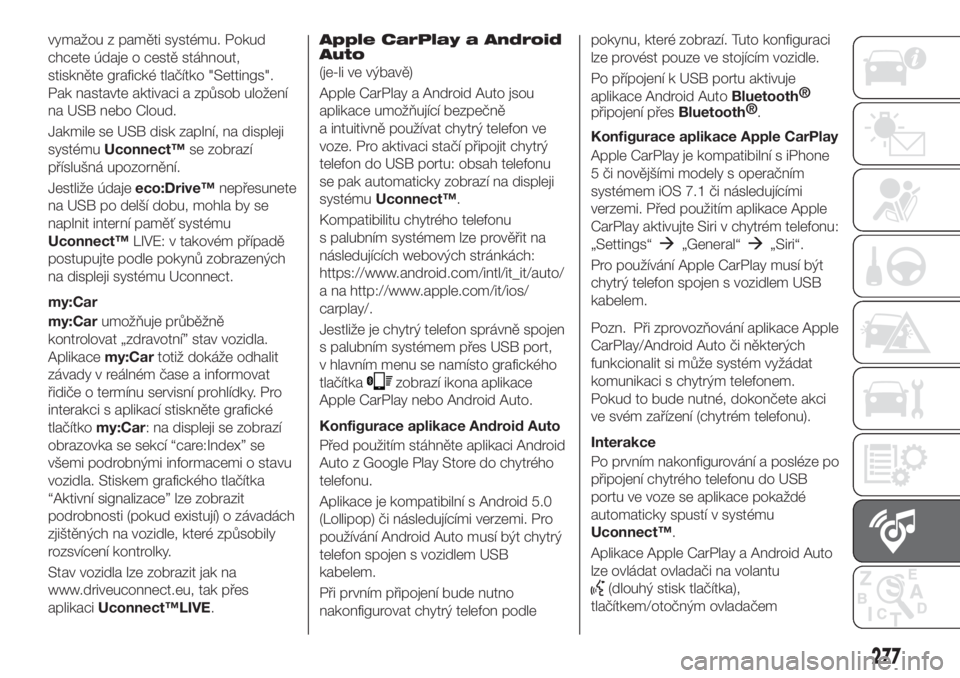
vymažou z paměti systému. Pokud
chcete údaje o cestě stáhnout,
stiskněte grafické tlačítko "Settings".
Pak nastavte aktivaci a způsob uložení
na USB nebo Cloud.
Jakmile se USB disk zaplní, na displeji
systémuUconnect™se zobrazí
příslušná upozornění.
Jestliže údajeeco:Drive™nepřesunete
na USB po delší dobu, mohla by se
naplnit interní paměť systému
Uconnect™LIVE: v takovém případě
postupujte podle pokynů zobrazených
na displeji systému Uconnect.
my:Car
my:Carumožňuje průběžně
kontrolovat „zdravotní” stav vozidla.
Aplikacemy:Cartotiž dokáže odhalit
závady v reálném čase a informovat
řidiče o termínu servisní prohlídky. Pro
interakci s aplikací stiskněte grafické
tlačítkomy:Car: na displeji se zobrazí
obrazovka se sekcí “care:Index” se
všemi podrobnými informacemi o stavu
vozidla. Stiskem grafického tlačítka
“Aktivní signalizace” lze zobrazit
podrobnosti (pokud existují) o závadách
zjištěných na vozidle, které způsobily
rozsvícení kontrolky.
Stav vozidla lze zobrazit jak na
www.driveuconnect.eu, tak přes
aplikaciUconnect™LIVE.
Apple CarPlay a Android
Auto
(je-li ve výbavě)
Apple CarPlay a Android Auto jsou
aplikace umožňující bezpečně
a intuitivně používat chytrý telefon ve
voze. Pro aktivaci stačí připojit chytrý
telefon do USB portu: obsah telefonu
se pak automaticky zobrazí na displeji
systémuUconnect™.
Kompatibilitu chytrého telefonu
s palubním systémem lze prověřit na
následujících webových stránkách:
https://www.android.com/intl/it_it/auto/
a na http://www.apple.com/it/ios/
carplay/.
Jestliže je chytrý telefon správně spojen
s palubním systémem přes USB port,
v hlavním menu se namísto grafického
tlačítka
zobrazí ikona aplikace
Apple CarPlay nebo Android Auto.
Konfigurace aplikace Android Auto
Před použitím stáhněte aplikaci Android
Auto z Google Play Store do chytrého
telefonu.
Aplikace je kompatibilní s Android 5.0
(Lollipop) či následujícími verzemi. Pro
používání Android Auto musí být chytrý
telefon spojen s vozidlem USB
kabelem.
Při prvním připojení bude nutno
nakonfigurovat chytrý telefon podlepokynu, které zobrazí. Tuto konfiguraci
lze provést pouze ve stojícím vozidle.
Po přípojení k USB portu aktivuje
aplikace Android Auto
Bluetooth®
připojení přes
Bluetooth®
.
Konfigurace aplikace Apple CarPlay
Apple CarPlay je kompatibilní s iPhone
5 či novějšími modely s operačním
systémem iOS 7.1 či následujícími
verzemi. Před použitím aplikace Apple
CarPlay aktivujte Siri v chytrém telefonu:
„Settings“
„General“„Siri“.
Pro používání Apple CarPlay musí být
chytrý telefon spojen s vozidlem USB
kabelem.
Pozn. Při zprovozňování aplikace Apple
CarPlay/Android Auto či některých
funkcionalit si může systém vyžádat
komunikaci s chytrým telefonem.
Pokud to bude nutné, dokončete akci
ve svém zařízení (chytrém telefonu).
Interakce
Po prvním nakonfigurování a posléze po
připojení chytrého telefonu do USB
portu ve voze se aplikace pokaždé
automaticky spustí v systému
Uconnect™.
Aplikace Apple CarPlay a Android Auto
lze ovládat ovladači na volantu
(dlouhý stisk tlačítka),
tlačítkem/otočným ovladačem
277
Page 280 of 300
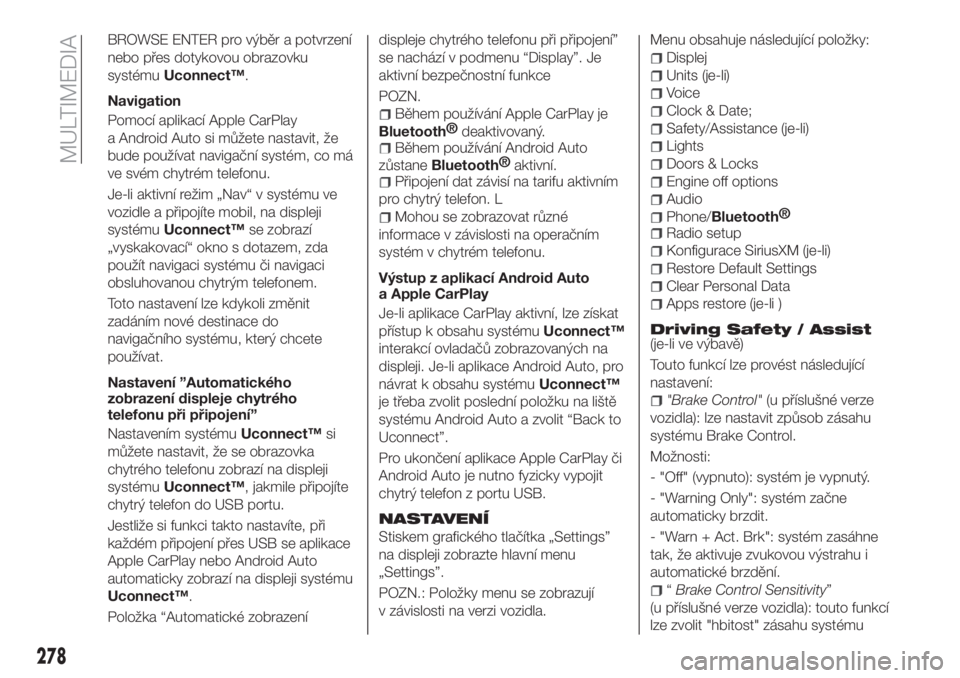
BROWSE ENTER pro výběr a potvrzení
nebo přes dotykovou obrazovku
systémuUconnect™.
Navigation
Pomocí aplikací Apple CarPlay
a Android Auto si můžete nastavit, že
bude používat navigační systém, co má
ve svém chytrém telefonu.
Je-li aktivní režim „Nav“ v systému ve
vozidle a připojíte mobil, na displeji
systémuUconnect™se zobrazí
„vyskakovací“ okno s dotazem, zda
použít navigaci systému či navigaci
obsluhovanou chytrým telefonem.
Toto nastavení lze kdykoli změnit
zadáním nové destinace do
navigačního systému, který chcete
používat.
Nastavení ”Automatického
zobrazení displeje chytrého
telefonu při připojení”
Nastavením systémuUconnect™si
můžete nastavit, že se obrazovka
chytrého telefonu zobrazí na displeji
systémuUconnect™, jakmile připojíte
chytrý telefon do USB portu.
Jestliže si funkci takto nastavíte, při
každém připojení přes USB se aplikace
Apple CarPlay nebo Android Auto
automaticky zobrazí na displeji systému
Uconnect™.
Položka “Automatické zobrazenídispleje chytrého telefonu při připojení”
se nachází v podmenu “Display”. Je
aktivní bezpečnostní funkce
POZN.
Během používání Apple CarPlay je
Bluetooth®
deaktivovaný.
Během používání Android Auto
zůstane
Bluetooth®
aktivní.
Připojení dat závisí na tarifu aktivním
pro chytrý telefon. L
Mohou se zobrazovat různé
informace v závislosti na operačním
systém v chytrém telefonu.
Výstup z aplikací Android Auto
a Apple CarPlay
Je-li aplikace CarPlay aktivní, lze získat
přístup k obsahu systémuUconnect™
interakcí ovladačů zobrazovaných na
displeji. Je-li aplikace Android Auto, pro
návrat k obsahu systémuUconnect™
je třeba zvolit poslední položku na liště
systému Android Auto a zvolit “Back to
Uconnect”.
Pro ukončení aplikace Apple CarPlay či
Android Auto je nutno fyzicky vypojit
chytrý telefon z portu USB.
NASTAVENÍ
Stiskem grafického tlačítka „Settings”
na displeji zobrazte hlavní menu
„Settings”.
POZN.: Položky menu se zobrazují
v závislosti na verzi vozidla.Menu obsahuje následující položky:
Displej
Units (je-li)
Voice
Clock & Date;
Safety/Assistance (je-li)
Lights
Doors & Locks
Engine off options
Audio
Phone/Bluetooth®
Radio setup
Konfigurace SiriusXM (je-li)
Restore Default Settings
Clear Personal Data
Apps restore (je-li )
Driving Safety / Assist(je-li ve výbavě)
Touto funkcí lze provést následující
nastavení:
"Brake Control"(u příslušné verze
vozidla): lze nastavit způsob zásahu
systému Brake Control.
Možnosti:
- "Off" (vypnuto): systém je vypnutý.
- "Warning Only": systém začne
automaticky brzdit.
- "Warn + Act. Brk": systém zasáhne
tak, že aktivuje zvukovou výstrahu i
automatické brzdění.
“Brake Control Sensitivity”
(u příslušné verze vozidla): touto funkcí
lze zvolit "hbitost" zásahu systému
278
MULTIMEDIA
 1
1 2
2 3
3 4
4 5
5 6
6 7
7 8
8 9
9 10
10 11
11 12
12 13
13 14
14 15
15 16
16 17
17 18
18 19
19 20
20 21
21 22
22 23
23 24
24 25
25 26
26 27
27 28
28 29
29 30
30 31
31 32
32 33
33 34
34 35
35 36
36 37
37 38
38 39
39 40
40 41
41 42
42 43
43 44
44 45
45 46
46 47
47 48
48 49
49 50
50 51
51 52
52 53
53 54
54 55
55 56
56 57
57 58
58 59
59 60
60 61
61 62
62 63
63 64
64 65
65 66
66 67
67 68
68 69
69 70
70 71
71 72
72 73
73 74
74 75
75 76
76 77
77 78
78 79
79 80
80 81
81 82
82 83
83 84
84 85
85 86
86 87
87 88
88 89
89 90
90 91
91 92
92 93
93 94
94 95
95 96
96 97
97 98
98 99
99 100
100 101
101 102
102 103
103 104
104 105
105 106
106 107
107 108
108 109
109 110
110 111
111 112
112 113
113 114
114 115
115 116
116 117
117 118
118 119
119 120
120 121
121 122
122 123
123 124
124 125
125 126
126 127
127 128
128 129
129 130
130 131
131 132
132 133
133 134
134 135
135 136
136 137
137 138
138 139
139 140
140 141
141 142
142 143
143 144
144 145
145 146
146 147
147 148
148 149
149 150
150 151
151 152
152 153
153 154
154 155
155 156
156 157
157 158
158 159
159 160
160 161
161 162
162 163
163 164
164 165
165 166
166 167
167 168
168 169
169 170
170 171
171 172
172 173
173 174
174 175
175 176
176 177
177 178
178 179
179 180
180 181
181 182
182 183
183 184
184 185
185 186
186 187
187 188
188 189
189 190
190 191
191 192
192 193
193 194
194 195
195 196
196 197
197 198
198 199
199 200
200 201
201 202
202 203
203 204
204 205
205 206
206 207
207 208
208 209
209 210
210 211
211 212
212 213
213 214
214 215
215 216
216 217
217 218
218 219
219 220
220 221
221 222
222 223
223 224
224 225
225 226
226 227
227 228
228 229
229 230
230 231
231 232
232 233
233 234
234 235
235 236
236 237
237 238
238 239
239 240
240 241
241 242
242 243
243 244
244 245
245 246
246 247
247 248
248 249
249 250
250 251
251 252
252 253
253 254
254 255
255 256
256 257
257 258
258 259
259 260
260 261
261 262
262 263
263 264
264 265
265 266
266 267
267 268
268 269
269 270
270 271
271 272
272 273
273 274
274 275
275 276
276 277
277 278
278 279
279 280
280 281
281 282
282 283
283 284
284 285
285 286
286 287
287 288
288 289
289 290
290 291
291 292
292 293
293 294
294 295
295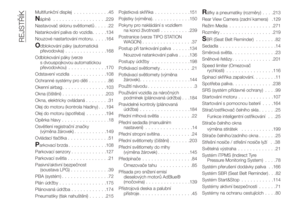 296
296 297
297 298
298 299
299